
Telepítés a WSD használatához
Ha Windows Vista/7/8.1/10/Server 2008/Server 2012/Server 2012 R2/Server 2016 rendszert használ, nyomtathat a WSD (Web Services on Devices) protokoll használatával. Ha a WSD protokollt szeretné használni, először telepítse a nyomtatóillesztőt, majd adjon hozzá egy hálózati nyomtatót.
Nyomtatóillesztő telepítése
1
Jelentkezzen be a számítógépre rendszergazdai fiókkal.
2
Nyissa meg a nyomtatók mappáját. A Nyomtatók mappa megjelenítése
3
Kattintson a [Nyomtató hozzáadása] elemre.
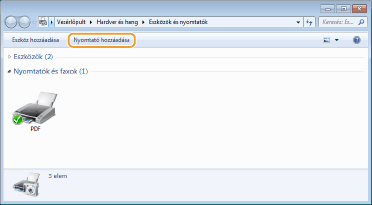
4
Kattintson a [Helyi nyomtató hozzáadása] lehetőségre.
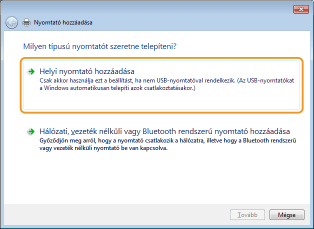
5
Ellenőrizze, hogy az [LPT1] lehetőség be van-e jelölve a [Meglévő port használata] területen, majd kattintson a [Tovább] gombra.
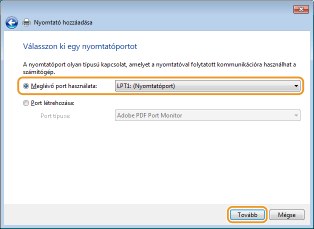
6
Kattintson a [Saját lemez] lehetőségre.
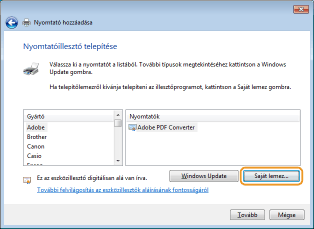
7
Kattintson a [Tallózás] lehetőségre.
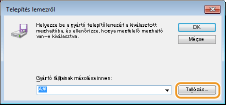
8
Adja meg a nyomtatóillesztőt tartalmazó mappát, válasza ki az INF-fájlt, majd kattintson a [Megnyitás] gombra.
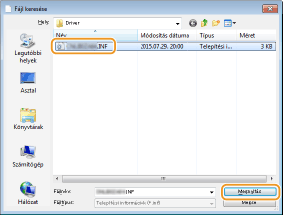
A következő módon adhatja meg a nyomtatóillesztőt tartalmazó mappát.
32 bites operációs rendszer esetén
Adja meg a CD-ROM/DVD-ROM vagy a letöltött fájl [UFRII] [hungarian]
[hungarian]  [32BIT]
[32BIT]  [Driver] mappáit.
[Driver] mappáit.
Adja meg a CD-ROM/DVD-ROM vagy a letöltött fájl [UFRII]
 [hungarian]
[hungarian]  [32BIT]
[32BIT]  [Driver] mappáit.
[Driver] mappáit. 64 bites operációs rendszer esetén
Adja meg a CD-ROM/DVD-ROM vagy a letöltött fájl [UFRII] [hungarian]
[hungarian]  [x64]
[x64]  [Driver] mappáit.
[Driver] mappáit.
Adja meg a CD-ROM/DVD-ROM vagy a letöltött fájl [UFRII]
 [hungarian]
[hungarian]  [x64]
[x64]  [Driver] mappáit.
[Driver] mappáit. 
Ha nem tudja, hogy a 32 bites vagy a 64 bites verziót adja-e meg: A bit architektúra ellenőrzése
9
Kattintson az [OK] lehetőségre.
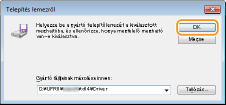
10
Válassza ki a nyomtatót, majd kattintson a [Tovább] gombra.
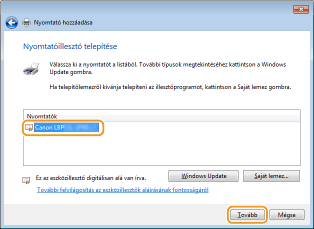
11
Szükség szerint módosítsa a nyomtató nevét, majd kattintson a [Tovább] gombra.
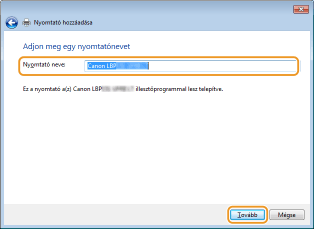
 |
Elindul a telepítés.
 |
12
Válassza a [Ne legyen megosztva a nyomtató] lehetőséget, majd kattintson a [Tovább] gombra.
Ha meg szeretné osztani a nyomtatót, adja meg a megosztási beállításokat a Hálózati nyomtató hozzáadása módszerrel hozzáadott nyomtatóhoz. (A nyomtatókiszolgáló számítógép beállításainak konfigurálása)
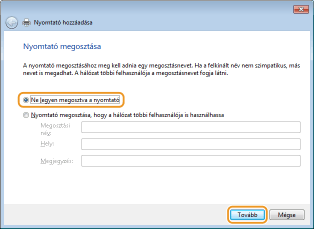
13
Kattintson a [Befejezés] lehetőségre.
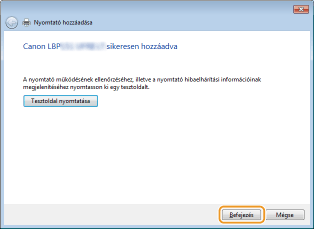
 |
Megjelenik a telepített nyomtató ikonja a nyomtatók mappájában.
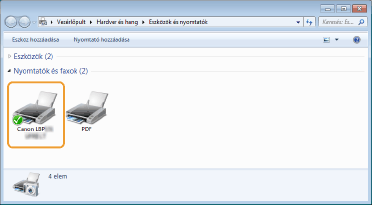  |
Hálózati nyomtató hozzáadása
1
Nyissa meg a hálózati mappát.
Windows Vista/Server 2008
[Kezdőképernyő] válassza a [Hálózat] elemet.
válassza a [Hálózat] elemet.
[Kezdőképernyő]
 válassza a [Hálózat] elemet.
válassza a [Hálózat] elemet. Windows 7/Server 2008 R2
[Kezdőképernyő] [Számítógép]
[Számítógép]  válassza a [Hálózat] elemet.
válassza a [Hálózat] elemet.
[Kezdőképernyő]
 [Számítógép]
[Számítógép]  válassza a [Hálózat] elemet.
válassza a [Hálózat] elemet. Windows 8.1/Server 2012/Server 2012 R2
Kattintson a jobb gombbal a képernyő bal alsó sarkára [Fájlkezelő]
[Fájlkezelő]  válassza a [Hálózat] elemet.
válassza a [Hálózat] elemet.
Kattintson a jobb gombbal a képernyő bal alsó sarkára
 [Fájlkezelő]
[Fájlkezelő]  válassza a [Hálózat] elemet.
válassza a [Hálózat] elemet. Windows 10/Server 2016
Kattintson a [ ]
]  [Fájlkezelő] lehetőségre
[Fájlkezelő] lehetőségre  válassza a [Hálózat] elemet.
válassza a [Hálózat] elemet.
Kattintson a [
 ]
]  [Fájlkezelő] lehetőségre
[Fájlkezelő] lehetőségre  válassza a [Hálózat] elemet.
válassza a [Hálózat] elemet.2
Kattintson a jobb gombbal az újonnan hozzáadott nyomtató ikonjára, majd kattintson a [Telepítés] elemre.
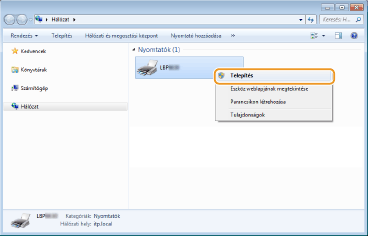
 |
A WSD használatához szükséges telepítés akkor fejeződött be, amikor megtörténik a nyomtató ikonjának hozzáadása a nyomtatók mappájához.
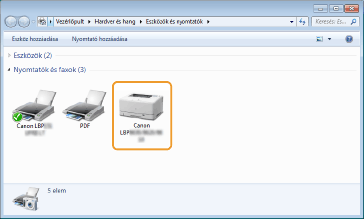 |
 |
A szükségtelen nyomtatóikonok törléseAmikor végzett a hálózati nyomtató telepítésével, a Nyomtatóillesztő telepítése eljárás 13. lépésében hozzáadott ikonra már nincs szükség. Az ikon törléséhez kattintson rá a jobb gombbal, és válassza az [Eszköz eltávolítása] vagy a [Törlés] parancsot,
 kattintson az [Igen] gombra. kattintson az [Igen] gombra.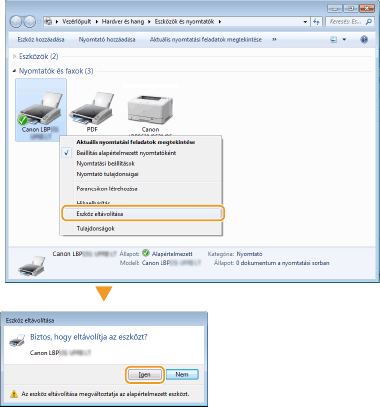 |